|
1
Imposta come colore di primo
piano #f6f4f6
Colore di sfondo #a66b65
Crea un gradiente di primo piano
stile radiale con queste
impostazioni
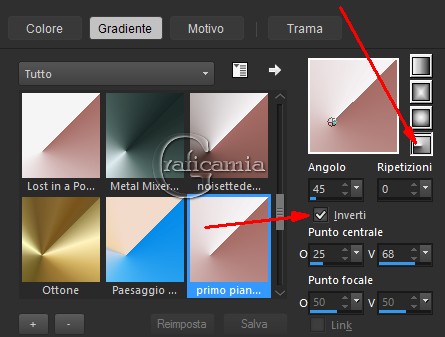
2
Apri una tela trasparente
860x800 pixel
Riempi la tela con il gradiente
3
Regola sfocatura / sfocatura
gaussiana raggio 35
4
Effetti - Plugin - Unlimited 2.0
/ &BKG Kaleidoscope/xTile Maker
1.0.
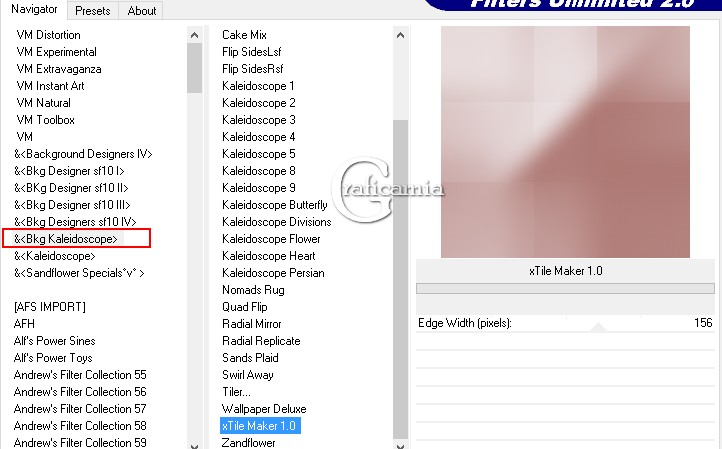
5
Effetti - effetti di bordo
aumenta
Ripeti
6
Strumento forme predefinite /
Tiles.jsl / j

7
Traccia il disegno come da stamp
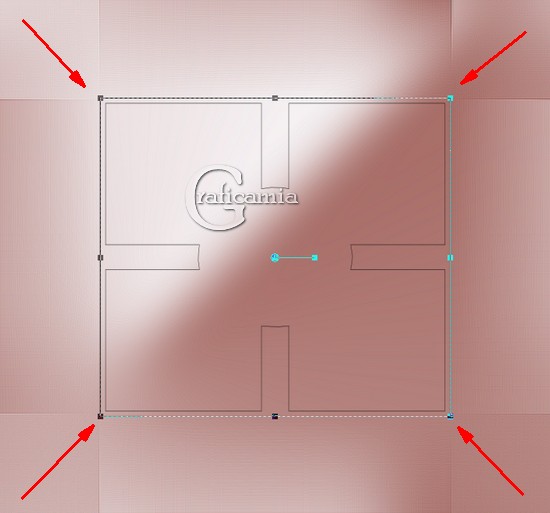
8
Converti in livello raster
9
Con la bacchetta magica clicca
nella forma per selezionare
10
Apri whitewindow-colorel.png
Modifica copia
Ritorna al tuo lavoro - modifica
incolla nella selezione
11
Effetti - effetti 3D smusso a
incasso
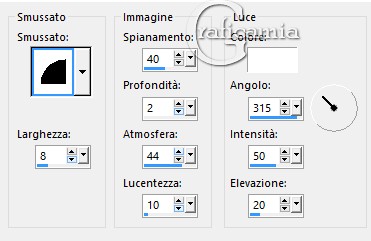
12
Effetti - effetti 3D sfalza
ombra - colore nero
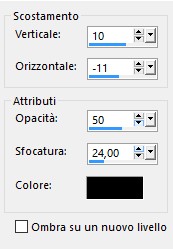
13
Livelli nuovo livello taster
Riempi con il gradiente
14
Regola sfocatura / sfocatura
gaussiana raggio 35
15
Immagine rifletti
orizzontalmente
16
Selezioni modifica contrai 10
pixel
Premi canc sulla tastiera
17
Selezioni modifica espandi 10
pixel
18
Effetti - effetti 3D smusso a
incasso - come al punto 11
19
Selezioni - deseleziona
20
Regola messa a fuoco - metti a
fuoco
21
Effetti - effetti 3D smusso a
incasso - come al punto 11
22
Apri whitewindow-colorel.png
Modifica copia
Ritorna al tuo lavoro - modifica
incolla come nuovo livello
23
Immagine ridimensiona 120% -
tutti i livelli non selezionato
24
Posizionalo in alto
Abbassa l'opacità a 50
25
Apri 0_9b577_a55dc940_M.png
(ombrello)
Modifica copia
Ritorna al tuo lavoro - modifica
incolla come nuovo livello
26
Immagine ridimensiona 125% -
tutti i livelli non selezionato
27
Immagine rifletti
orizzontalmente
Regola messa a fuoco - metti a
fuoco
28
Effetti - effetti 3D sfalza
ombra - colore nero
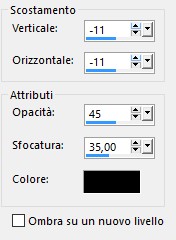
29
Immagine ruota per gradi 25 a
destra
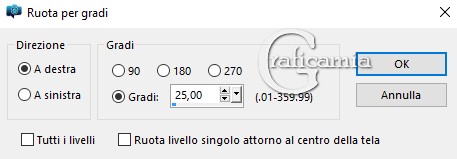
30
Posiziona l'ombrello in alto a
destra
31
Apri il tube_330 (la donna)
Immagine rifletti
orizzontalmente
32
Modifica copia
Ritorna al tuo lavoro - modifica
incolla come nuovo livello
Con lo strumento stendi
ammorbidire il lato sinistro
della donna
33
Effetti - effetti 3D sfalza
ombra - colore nero
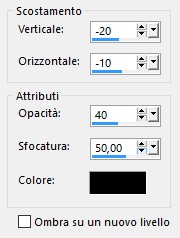
34
Effetti - effetti 3D sfalza
ombra - colore nero
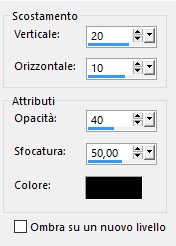
35
Regola messa a fuoco metti a
fuoco
36
Posizionala in basso a destra
37
Apri 0_f7c89_49e07b87_M.png
(fiore)
Modifica copia
Ritorna al tuo lavoro - modifica
incolla come nuovo livello
38
Immagine rifletti verticalmente
Immagine ruota per gradi
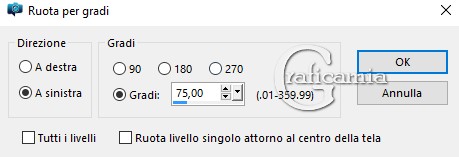
39
Regola sfocatura - sfocatura
radiale
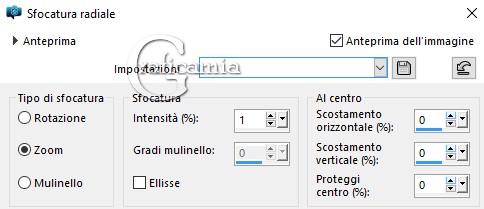
40
Effetti - effetti 3D sfalza
ombra - colore nero
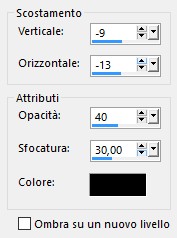
41
Abbassa l'opacità a 90
Posiziona il fiore contro il
bordo sinistro della donna

42
Apri 0_9b577_a55dc940_M.png
(ombrello)
Modifica copia
Ritorna al tuo lavoro - modifica
incolla come nuovo livello
43
Immagine ruota per gradi 22 a
sinistra
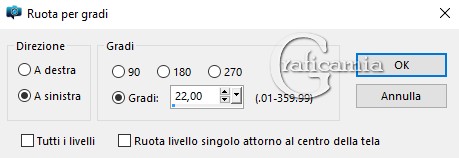
44
Effetti - effetti 3D sfalza
ombra - colore nero
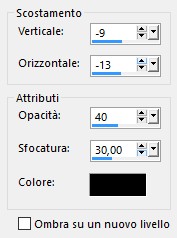
45
Regola messa a fuoco - metti a
fuoco
Posizionalo come da immagine
finale ( puoi sempre modificare
poi)
46
Apri il tube Mist
corinne.vicaire - chat 01
23.02.11
Modifica copia
Ritorna al tuo lavoro - modifica
incolla come nuovo livello
47
Immagine ridimensiona 52% -
tutti i livelli non selezionato
48
Con lo strumentomento selezione
da punto a punto
seleziona il gattino cosi

Modifica copia
Selezioni deseleziona
49
Sul livello del gattino Regola
sfocatura / Sfocatura radiale -
come al punto 39
Abbassa l'opacità a 69
50
Modifica incolla come nuovo
livello (è in memoria)
51
Posiziona il gattino e il
musetto del gattino in basso
sotto all'ombrello
come da immagine finale
52
Sul livello del musetto : Regola
messa a fuoco - metti a fuoco
53
Posizionati sul livello dei
fiori
Modifica copia
54
Ritorna sul livello superiore
Modifica incolla come nuovo
livello
55
Immagine rifletti
orizzontalmente
56
Posizionali a sinistra del
gattino
57
Apri 0_a5143_f549d0e3_M.png (il
nastro)
Modifica copia
Ritorna al tuo lavoro - modifica
incolla come nuovo livello
58
Effetti - effetti 3D sfalza
ombra - colore nero
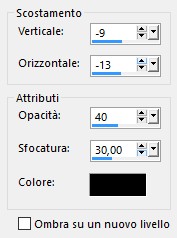
59
Regola messa a fuoco - metti a
fuoco
Posizionalo sopra all'ombrello
60
Immagine aggiungi bordatura 3
pixel simmetriche con il colore
#c4bc00
61
Con la bacchetta magica
seleziona il bordo di 3 pixel
62
Livelli nuovo livello raster
63
Riempi la selezione con il
motivo pattern-Whitebeads
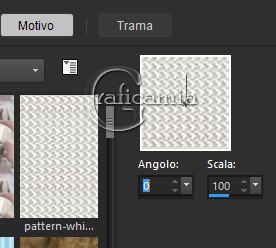
64
Effetti - effetti di bordo
aumenta
Selezioni - deseleziona
65
Immagine aggiungi bordatura 30
pixel simmetriche con il colore
#c4bc00
66
Imposta come colore di primo
piano #f6f4f6
Colore di sfondo #a66b65
Crea un gradiente di primo piano
stile lineare con queste
impostazioni

67
Con la bacchetta magica
seleziona il bordo di 30 pixel
68
Livelli nuovo livello raster
Riempi con il gradiente
Selezioni - deseleziona
69
Ripeti i passaggi dal 60 al 64
70
Aggiungi la tua firma
Livelli unisci - unisci visibile
71
Salva con nome e chiamala
ReinyDay in formato Jpg
72
Apri il programma Sqirlz e cerca
l'immagine appena salvata
73
Clicca sull'ovale rosso e
seleziona l'interno
dell'immagine
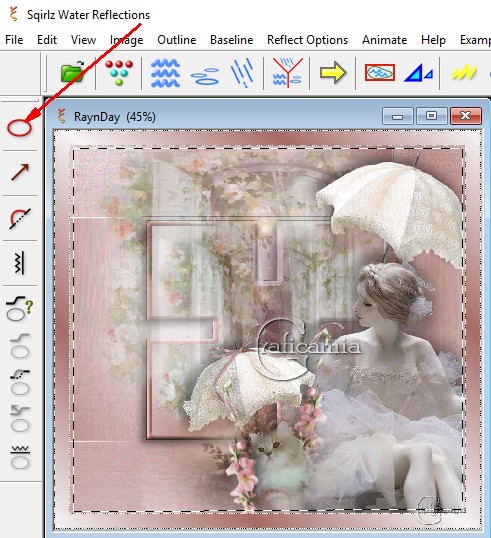
74
Clicca in alto dove vedi la
freccia e imposta cosi
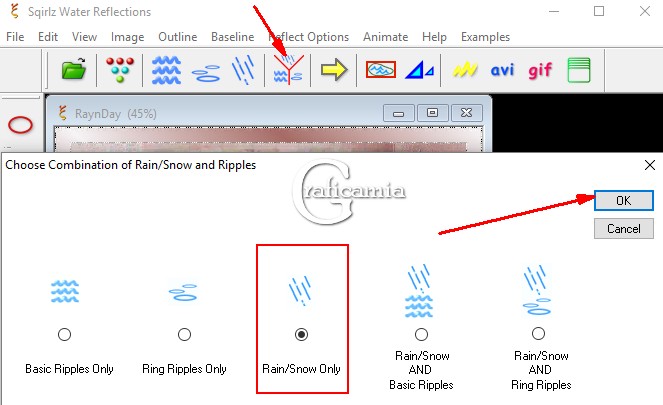
75
Clicca sulla pioggia e imposta
cosi
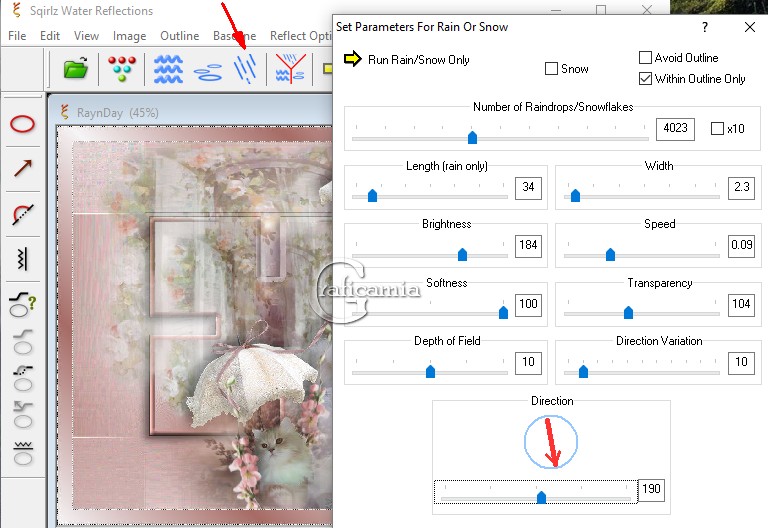
76
Se clicchi sulla freccina gialla
vedi l'animazione
se ti piace chiudi questa
finestrella e clicca su Gif in
rosso per procedere al
salvataggio
77
Dai il primo ok alla finestra
che si apre
dagli il nome nella finestra che
si apre e clicca su salva
78
Clicca su ok
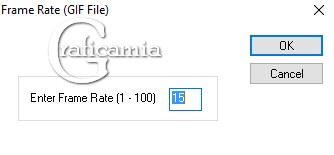
79
Aspetta che si completi la linea
verde del salvataggio
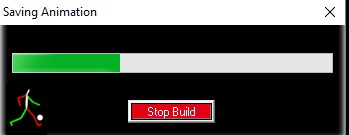
80
Troverai la gif nella cartella
in cui l'hai salvata
81
Apri animation Shop e carica la
gif appena salvata
82
Clicca sul primo fotogramma per
selezionarlo
Modifica seleziona tutto
83
Apri OnaSoftRainyDay.png
Modifica / Propaga Incolla
Modifica copia
84
Ritorna al tuo lavoro
Modifica incolla nel fotogramma
selezionato
Posizionali a sinistra come da
immagine finale
85
Salva in tuo lavoro in formato
Gif

Le mie traduzioni sono
registrate su:

Copyright©2016-Webmaster
Graficamia |